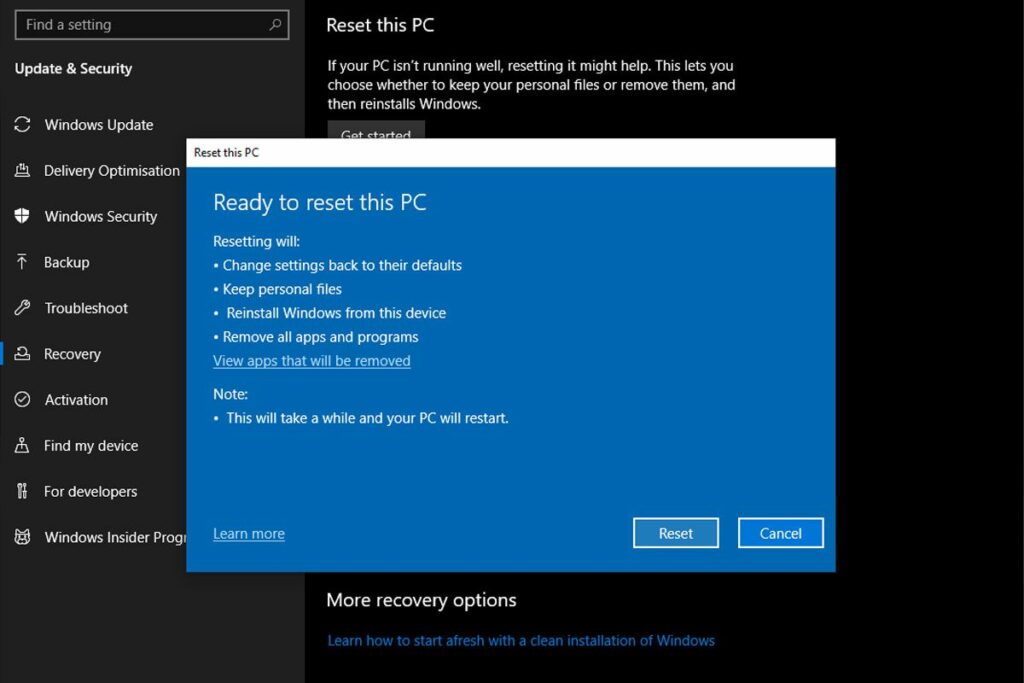Comment réinitialiser les paramètres d’usine de Windows 10
ce qu’il faut savoir
- Assurez-vous de sauvegarder toutes les informations importantes avant de réinitialiser Windows 10 en usine.
- Aller à : Windows d’installation > Mises à jour et sécurité. à l’intérieur récupérer section, sélectionnez commencer à utiliser et suivez les instructions à l’écran.
Cet article vous montrera comment réinitialiser en toute sécurité Windows 10 en usine tout en vous assurant que toutes vos informations les plus importantes sont protégées.
Avant de réinitialiser Windows 10
Avant de procéder à une réinitialisation d’usine majeure ou à un formatage de votre PC, il est important de sauvegarder vos informations les plus importantes. Certaines fonctions de réinitialisation enregistrent certains documents, ce qui peut restaurer vos données plus rapidement. Pourtant, cela ne vaut pas le risque de tout perdre parce que vous avez choisi la mauvaise option ou que vous n’avez pas placé vos données dans le bon dossier.
Pour protéger vos informations les plus importantes, assurez-vous de sauvegarder toutes les informations sur un lecteur externe ou un service de stockage en nuage avant de réinitialiser Windows 10.
Comment réinitialiser votre ordinateur en usine sous Windows 10
La réinitialisation d’usine de Windows 10 peut prendre un certain temps, en fonction de la vitesse de votre processeur, de votre mémoire et de vos disques de stockage, mais le processus de lancement est rapide et facile. Suivez simplement ces étapes :
-
Ouvrez le menu des paramètres de Windows 10 en appuyant sur Touche Windows + I. Vous pouvez également rechercher d’installation dans la barre de recherche de Windows 10 et sélectionnez le résultat approprié.
-
choisir Mises à jour et sécurité en bas du menu.
-
choisir récupérer dans le menu de gauche.
-
sous le titre réinitialiser cet ordinateurchoisir commencer à utiliser bouton.
-
Vous aurez deux options. enregistrer mon fichier Supprime uniquement tous les programmes et paramètres installés, mais conserve tous les fichiers personnels. Sélectionnez cette option si vous avez de nombreux fichiers privés et que vous souhaitez les conserver après la réinitialisation. Deuxième option, tout supprimer, Le lecteur sera complètement effacé avant de réinstaller Windows. Sélectionnez cette option uniquement si vous ne souhaitez rien enregistrer sur le lecteur ou si vous souhaitez le restaurer vous-même après une nouvelle installation.
Si vous réinitialisez votre ordinateur pour recycler, vendre ou donner votre ordinateur portable ou votre ordinateur, le choix de la deuxième option est essentiel, garantissant que des tiers ne pourront récupérer aucune de vos données.
-
Choisissez si vous souhaitez réinstaller le système d’exploitation à l’aide de l’ISO local de Windows 10 ou téléchargez-le depuis le cloud.
Les téléchargements dans le cloud nécessitent 4 Go de stockage supplémentaires.
-
Si vous êtes satisfait de votre sélection, veuillez sélectionner Prochain.
-
Passez en revue tous les choix que vous avez faits jusqu’à présent, et si tout va bien, choisissez réinitialiser Démarrez la réinitialisation d’usine.
Votre PC redémarrera et commencera à effacer les données et à réinstaller Windows 10 à partir de zéro. L’ensemble du processus peut prendre jusqu’à une heure, alors soyez prêt à attendre.
Une fois cela fait, vous pourrez vous reconnecter à Windows et vous trouverez un fichier HTML ou un ensemble de fichiers HTML sur votre bureau détaillant tout ce qui a été supprimé lors du processus de réinitialisation d’usine. Cela peut vous permettre de vous souvenir plus facilement que vous devez vous réinstaller plus tard.
Que peut réparer une réinitialisation d’usine ?
Il existe de nombreuses façons de réinitialiser Windows à un état antérieur, d’une restauration du système à un format propre, mais une réinitialisation d’usine est une option pratique car elle est plus rapide et plus facile que les autres méthodes.
Si votre PC contient des bogues nuisibles ou des bogues que vous ne parvenez pas à éliminer, ou si vous avez affaire à une infection malveillante particulièrement désagréable, une réinitialisation d’usine peut être un excellent moyen de nettoyer votre maison et de repartir à zéro.
Si votre ordinateur devient lent après des années d’utilisation, une réinitialisation d’usine est également un excellent moyen d’accélérer à nouveau votre ordinateur. Cela vaut toujours la peine d’essayer avant de décider de mettre à niveau, car vous pouvez économiser beaucoup d’argent en mettant à jour votre ancien système au lieu de le remplacer immédiatement.
Vous avez un ordinateur portable Acer ? Voici comment réinitialiser les paramètres d’usine d’un ordinateur portable Acer. Nous avons également des instructions complètes sur la réinitialisation des ordinateurs portables Lenovo et la réinitialisation des ordinateurs portables Toshiba.
Merci de nous en informer!
Dites-nous pourquoi !
D’autres détails ne sont pas assez difficiles à comprendre